PPT怎么绘制卡通人物图形?
发布时间:2018-01-25 13:42:24 作者:风和日丽加油  我要评论
我要评论
PPT怎么绘制卡通人物图形?ppt中想要画一个卡通人物的小老太,该怎么画呢?下面我们就来看看私用ppt中国的多边形功能绘制卡通人物的教程,需要的朋友可以参考下
今天我们就来看看使用ppt画画的方法,使用多边形结合一些其他工具画简笔画小老太的方法。
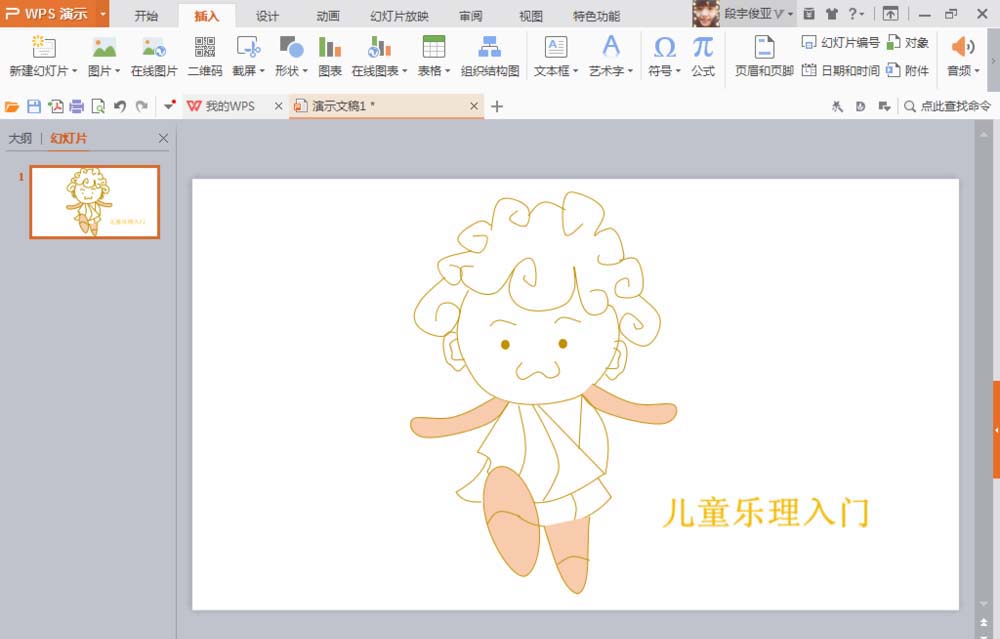
1、新建一个宽屏16:9的空白文档,也可以设置一个比例为4:3的空白文档。如图所示。

2、选择插入选项,选择S形状,自动绘制人物的头发,设置轮廓的颜色为蓝色,S形状可以自动的编辑形状的顶点,调整形状的节点来修整人物的图形。

3、选择多边形形状工具,绘制人物脸部的轮廓节点,选择编辑顶点,框选轮廓节点图形,鼠标右键,点选组合选项。将控制线进行多方面的调整,卷发发型的图标图形多复制几个图形,如图

4、然后整体框选图形,鼠标右键进行组合,选择S形状,绘制人物的耳朵,将耳朵轮廓的颜色设置为蓝色,如图

5、继续选择S形状,绘制人物的胳膊,选择多边形,绘制人物的上半身。将人物上半身图片的各个节点进行调整,然后将图形的轮廓线颜色设置为颜色是橙红色。

6、接着选择椭圆形,绘制人物的脚,鼠标右键填充为淡橙色。按crl+c快捷键进行复制,按crl+v快捷键进行粘贴调整。

7、选择横排文字工具,输入合适的文字即可。将文字的颜色设置为橙黄色。如图所示。
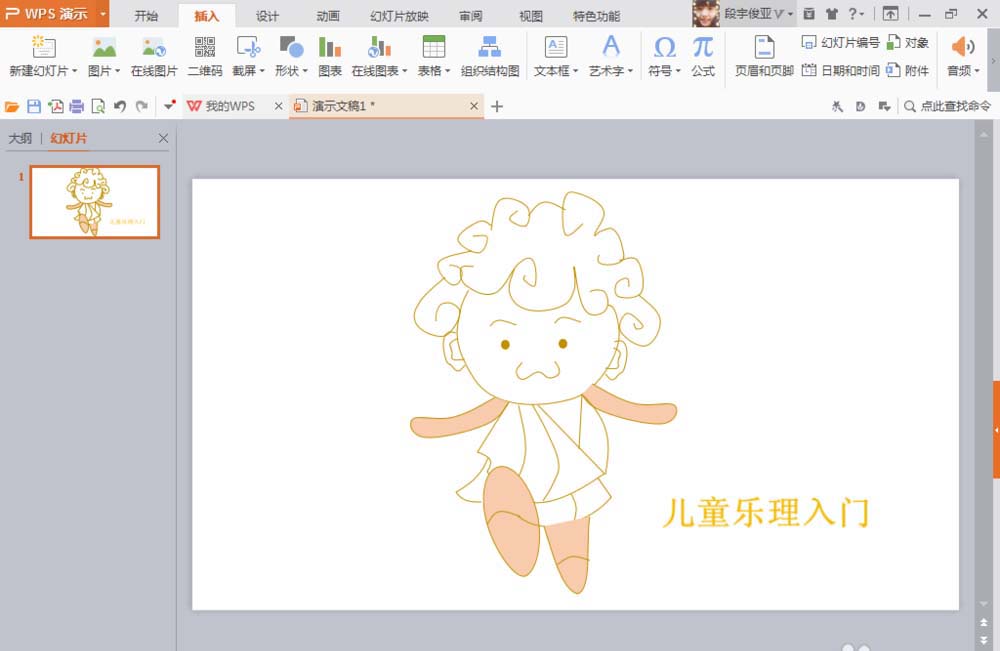
以上就是ppt画小老太的教程,希望大家喜欢,请继续关注脚本之家。
相关推荐:
相关文章
 PPT怎么设计一个眼睛图标?PPT中想要设计一个代表眼睛的图标,该怎么设计呢?想摸我么妞来看看使用绘图工具设计眼睛图标的教程,需要的朋友可以参考下2017-10-25
PPT怎么设计一个眼睛图标?PPT中想要设计一个代表眼睛的图标,该怎么设计呢?想摸我么妞来看看使用绘图工具设计眼睛图标的教程,需要的朋友可以参考下2017-10-25 ppt怎么制作三维照片墙效果?ppt中想要给照片添加一些效果,该怎么添加呢?下面我们就来看看ppt照片墙的制作方法,需要的朋友可以参考下2017-10-25
ppt怎么制作三维照片墙效果?ppt中想要给照片添加一些效果,该怎么添加呢?下面我们就来看看ppt照片墙的制作方法,需要的朋友可以参考下2017-10-25 ppt怎么给人物制作虚化效果?ppt中想要让图片实现虚化效果,该怎么制作呢?下面我们就来看看ppt虚化图片的教程,需要的朋友可以参考下2017-10-24
ppt怎么给人物制作虚化效果?ppt中想要让图片实现虚化效果,该怎么制作呢?下面我们就来看看ppt虚化图片的教程,需要的朋友可以参考下2017-10-24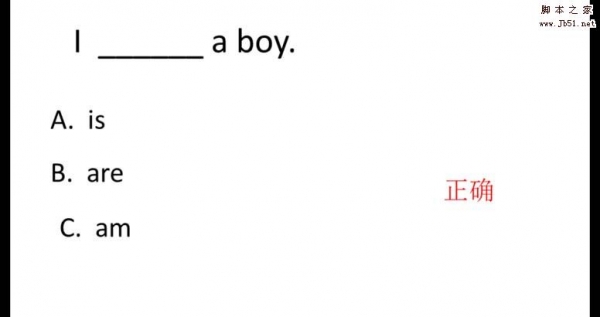 PPT课件怎么制作选择题并判断对错?ppt课件中想要制作一个选择题,同时提示选择答案是对还是错的,下面我们就来看看详细的制作过程,需要的朋友可以参考下2017-10-24
PPT课件怎么制作选择题并判断对错?ppt课件中想要制作一个选择题,同时提示选择答案是对还是错的,下面我们就来看看详细的制作过程,需要的朋友可以参考下2017-10-24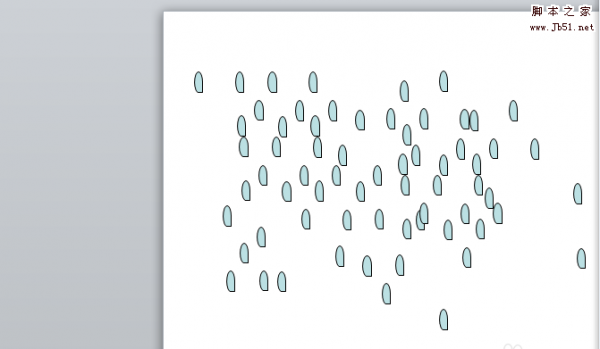 ppt怎么制作下雨的动画?ppt中想要制作一个下雨的场景,该怎么制作雨滴并添加动画效果呢?下面我们就来看看ppt雨点滴落效果的制作方法,需要的朋友可以参考下2017-10-24
ppt怎么制作下雨的动画?ppt中想要制作一个下雨的场景,该怎么制作雨滴并添加动画效果呢?下面我们就来看看ppt雨点滴落效果的制作方法,需要的朋友可以参考下2017-10-24 ppt多个动画怎么同时进行?ppt中图形添加了两个或者多个动画,想要让这些动画按照设定的同时进行,该怎么设置呢?下面我们就来看看详细的教程,需要的朋友可以参考下2017-10-23
ppt多个动画怎么同时进行?ppt中图形添加了两个或者多个动画,想要让这些动画按照设定的同时进行,该怎么设置呢?下面我们就来看看详细的教程,需要的朋友可以参考下2017-10-23 ppt怎么设计很有意境的画中画效果的图片?ppt中想要设计一幅画中画图片,该怎么制作呢?下面我们就来看看使用ppt插件制作画中画效果图片的教程,需要的朋友请继续参考一下2017-10-20
ppt怎么设计很有意境的画中画效果的图片?ppt中想要设计一幅画中画图片,该怎么制作呢?下面我们就来看看使用ppt插件制作画中画效果图片的教程,需要的朋友请继续参考一下2017-10-20- PPT怎么将图形功能添加至功能区?这篇文章主要介绍了PPT添加功能至功能区教程,需要的朋友可以参考下2017-10-20
 ppt立体折叠效果的文字怎么制作?ppt中想要制作一个折叠文字,该怎么制作呢?下面我们就来看看折叠效果的制作方法,需要的朋友可以参考下2017-10-19
ppt立体折叠效果的文字怎么制作?ppt中想要制作一个折叠文字,该怎么制作呢?下面我们就来看看折叠效果的制作方法,需要的朋友可以参考下2017-10-19 ppt怎么给图片制作透明递减的效果?ppt中想要给图片制作六边形渐变透明的效果,该怎么制作这个效果呢?下面我们就来看看详细的教程,需要的朋友可以参考下2017-10-19
ppt怎么给图片制作透明递减的效果?ppt中想要给图片制作六边形渐变透明的效果,该怎么制作这个效果呢?下面我们就来看看详细的教程,需要的朋友可以参考下2017-10-19






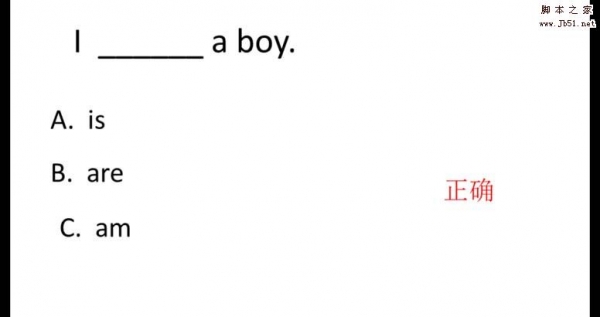
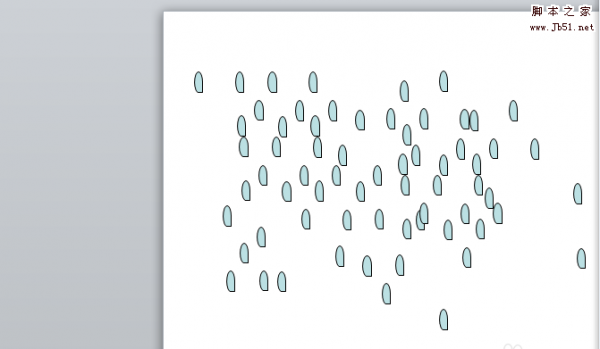




最新评论